生活已是百般艰难,为何不努力一点。下面图老师就给大家分享Win10系统更改盘符的方法,希望可以让热爱学习的朋友们体会到设计的小小的乐趣。
【 tulaoshi.com - Windows10教程 】
Win10预览版发布后,各种充满个性的新功能,让用户们应接不暇。很多用户也在这种情况下,更加的追求自己的个性,修改盘符就是显示个性的一个方面。那么,Win10系统改怎么修改盘符呢?
win10系统修改盘符的操作方法:
桌面右键我的电脑,选择管理。
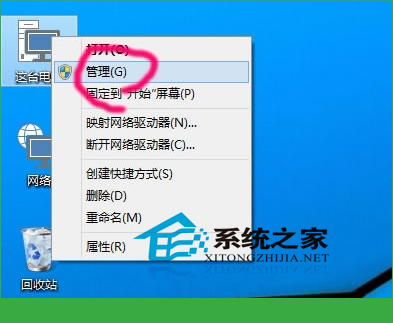
点击下面的磁盘管理器。

右键要修改盘符的驱动器,然后选择更改驱动器和路径。
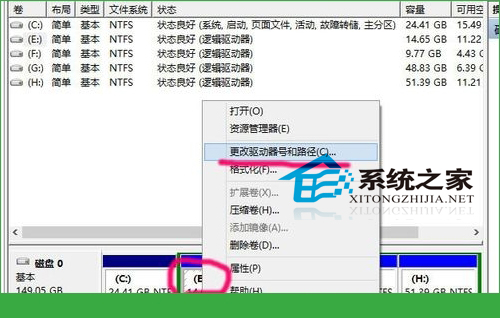
点击更改。

点击右边的下拉框。

在下拉列表里,选择你想更改为的驱动器号,比如现在要把E盘改为D盘,但前提是D盘没有给占用。

这个问题,要改就只能点是咯。
(本文来源于图老师网站,更多请访问https://www.tulaoshi.com)
其他几个盘,重复3~7步,就可以更改为顺着的顺序。

这些就是Win10更改盘符的步骤了,想要给自己的盘符更换成更具个性的用户们,不妨学习一下吧,为自己的电脑换个更漂亮的盘符。
来源:https://www.tulaoshi.com/n/20160220/1641130.html
看过《Win10系统更改盘符的方法》的人还看了以下文章 更多>>